一般の家庭で使われるWindows 10には、「Home」と「Pro」のエディションがある。もし、HomeからProへアップグレードするには、通常の方法だと1万円以上かかってしまう。しかし、ある技を使えばもっと格安にアップグレードが可能だ。
Windows 10の「Home」と「Pro」の違い
 (Image:Friemann / Shutterstock.com)
(Image:Friemann / Shutterstock.com) Windows 10には、「Home」と「Pro」のエディションがあり機能が異なる。Windows 10 Homeは一般向けのエディションで、パソコンを普通に使う機能が備わっている。一方Windows 10 Proは一般および企業向けのエディション。セキュリティ面が向上しており、ビジネスシーンで使うと便利な機能が利用できるようになっている。
たとえば、Homeでは強制的にWindows Updateが実行されてしまうが、Proでは任意の時間を指定することが可能。また、他のパソコンやスマホ・タブレットから遠隔操作できる「リモートデスクトップ」、Windows 10上で手軽に仮想環境が作成できる「Hyper-V」などの機能はProにしか使えない。
なお、自分のWindowsがどちらのエディションかを確認するには、設定アプリの「バージョン情報」を開けばよい。
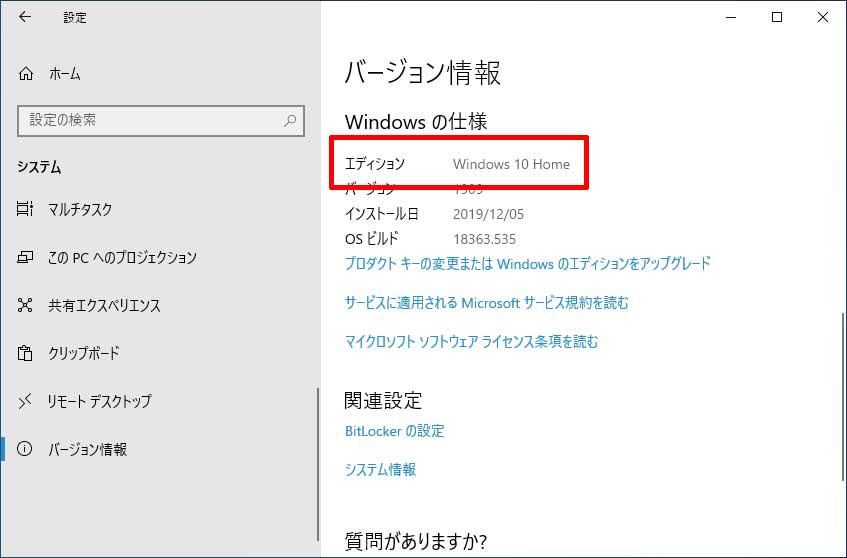
Windowsのエディションは、設定アプリで「システム」→「バージョン情報」を開き、「Windowsの仕様」欄の「エディション」を確認できる
Windows 7~10 Proのプロダクトキーがあればアップグレード可能
Pro独自の機能は普通のユーザーでも利用できると非常に便利なものだ。しかし、Windows 10 HomeユーザーはProへのアップグレードが必要になる。通常の方法(Microsoftストアからアップグレード)だと、1万7千円程度の出費が必要。これはちょっとお財布が痛い。
これをもっとお安くする方法が、Pro版のプロダクトキーを用意するというもの。実は、古いWindows Pro版のプロダクトキーがあれば、Windows 10 Proへアップグレードできてしまうのだ。具体的には、Windows 7以降のPro版のプロダクトキーがあればOK。
古いWindowsのプロダクトキーは、オンラインショップなどでは格安で販売していることがある。つまり、このようなショップから入手しておけば、お安くアップグレードが可能ということになる。
ただし、プロダクトキーを格安で販売しているオンラインショップは、非正規品を販売していることもある。あくまで自己責任で購入してほしい。
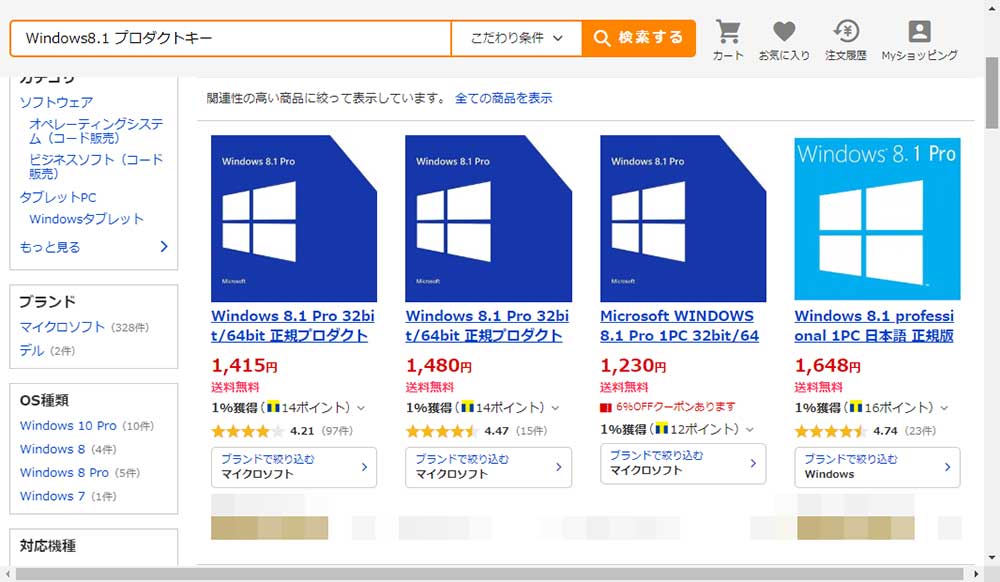
ヤフーショッピングなどに出展しているオンラインショップでは、プロダクトキーだけを格安で販売しているショップが多く見つかる。ただし、正規品かどうかはわからないため、購入する場合は自己責任で行ってほしい
プロダクトキーを入手したらアップグレードする
プロダクトキーを入手できたら、あとはアップグレードするだけだ。アップグレードする前に、万が一に備えてバックアップだけは忘れないようにしておこう。
バックアップをしたら、設定アプリでPro版のプロダクトキーを入力するだけでOK。パソコンが再起動されたら、Windows 10 Proになっているはずだ。
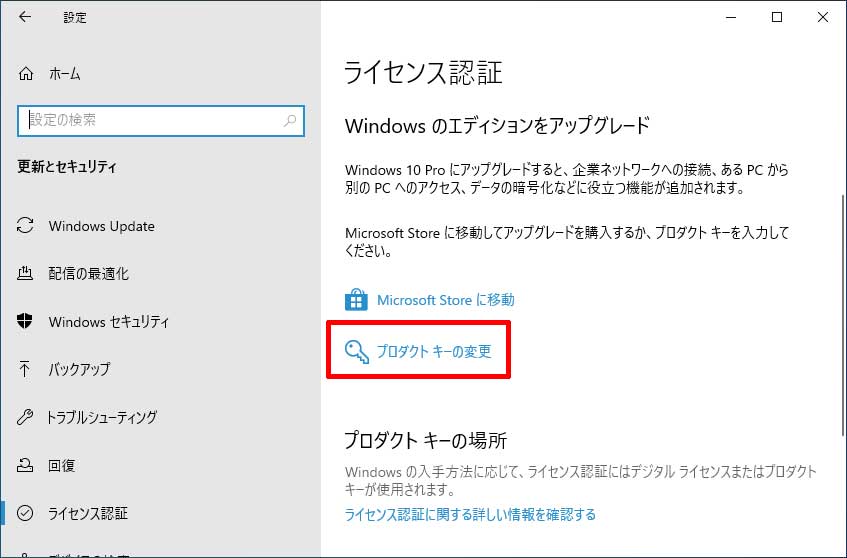
設定アプリで「更新とセキュリティ」→「ライセンス認証」を開き、「プロダクトキーの変更」をクリックする
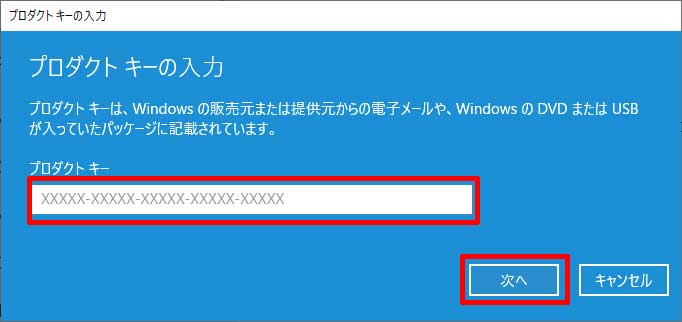
プロダクトキーの入力画面が表示されるので、入手したPro版のプロダクトキーを入力し、「次へ」をクリックする
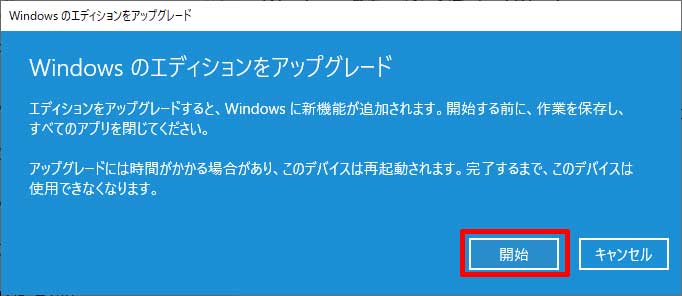
アップグレードの確認メッセージが表示されるので、「開始」をクリック。Windows 10 Proへのアップグレードが始まる
Windows 10 Proの機能は、実は一般ユーザーでも利用できた方が便利なものが多い。とはいえ、1万円以上の出費は痛いもの。今回紹介した方法なら格安でアップグレードが可能だ。ただし、利用するプロダクトキーの種類によってはグレーな可能性もあるので、その点はくれぐれも注意してほしい。



